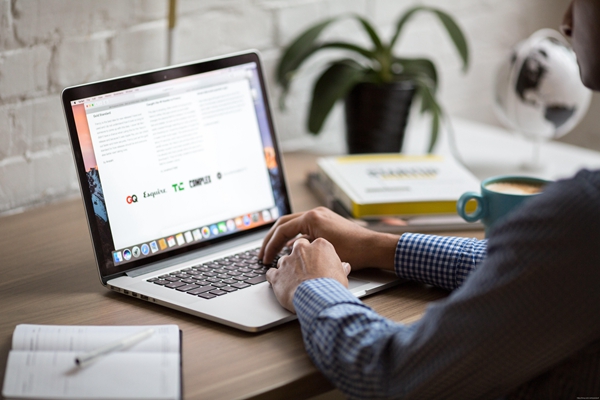长时间面对电脑屏幕工作学习,调节屏幕亮度不仅能保护眼睛,还能提升使用体验。本文将详细介绍如何轻松调节台式电脑屏幕亮度,帮助你找到最适合自己的光线环境。
在数字化时代,我们离不开电脑的帮助,无论是工作还是娱乐,台式电脑都是我们不可或缺的伙伴。然而,长时间盯着电脑屏幕可能会导致眼睛疲劳、视力下降等问题。为了保护好我们的眼睛,学会调整屏幕亮度是非常重要的一步。接下来,就让我们一起探索如何轻松调节台式电脑屏幕亮度吧!
一、硬件按钮调节:最直接的方式
许多台式电脑的显示器背面或侧面都配备了物理按钮,可以直接用来调节屏幕亮度。通常,这些按钮上会有太阳图标或亮度条形图,按下相应的按钮即可增加或减少亮度。这种方法简单快捷,适合快速调整屏幕亮度。
二、系统设置调节:个性化定制
除了硬件按钮,我们还可以通过操作系统的设置来调节屏幕亮度。以Windows系统为例,点击屏幕右下角的通知中心,找到“显示”选项,进入后可以看到亮度滑块,拖动滑块即可调整屏幕亮度。此外,Mac用户可以通过“系统偏好设置”中的“显示器”选项进行亮度调整。这种调节方式不仅方便,还能根据个人喜好进行个性化设置。
三、快捷键调节:一键操作
为了更加快速地调节屏幕亮度,许多台式电脑还配备了快捷键。通常,你可以通过同时按下Fn键和F11/F12键(具体键位可能因电脑型号而异)来调整亮度。使用快捷键可以让你在不离开键盘的情况下轻松改变屏幕亮度,非常适合需要频繁调整亮度的场景。
四、护眼模式:科学调节
为了更好地保护眼睛,许多显示器都支持护眼模式。这种模式会自动调整屏幕亮度和色温,使其更加符合人眼的舒适度。在Windows系统中,你可以通过“显示”设置中的“夜间模式”来开启护眼模式。此外,有些显示器还提供了蓝光过滤功能,可以有效减少有害蓝光对眼睛的伤害。开启护眼模式,让你的眼睛在长时间使用电脑时也能得到充分的休息。
五、定时调节:智能调节
为了进一步保护眼睛,我们可以设置屏幕亮度的定时调节。例如,可以在晚上自动降低屏幕亮度,减少对睡眠的影响。在Windows系统中,可以通过“任务计划程序”创建一个任务,设置在特定时间自动调整屏幕亮度。这种智能调节方式能够帮助你更好地适应不同的使用环境,保护眼睛的同时也不会影响使用体验。
通过上述方法,你可以轻松地调节台式电脑屏幕亮度,保护好自己的眼睛。记住,合理调整屏幕亮度不仅能够提升使用体验,还能有效预防眼部疲劳和视力下降。让我们一起爱护好自己的眼睛,享受每一个美好的瞬间吧!
免责声明:文章内容不代表本站立场,本站不对其内容的真实性、完整性、准确性给予任何担保、暗示和承诺,仅供读者参考;文章版权归原作者所有!本站作为信息内容发布平台,页面展示内容的目的在于传播更多信息;本站不提供任何相关服务,阁下应知本站所提供的内容不能做为操作依据。市场有风险,投资需谨慎!如本文内容影响到您的合法权益(含文章中内容、图片等),请及时联系本站,我们会及时删除处理。